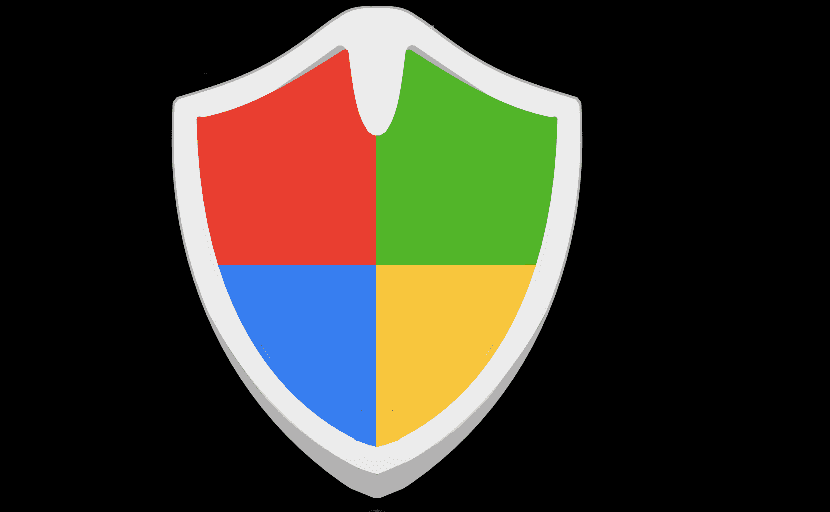
Windows nam ponuja različne varnostne metode za zaščito svojih uporabnikov, ne samo s protivirusnim programom Windows Defender, temveč tudi s požarnim zidom, imenovanim požarni zid. Za požarni zid skrbi dovoli dostop do interneta aplikacijam ki ga namestimo na našo opremo.
Na ta način, če program, ki smo ga namestili želi ukrasti naše podatke in jih poslati z našega računalnikaČe nima dostopa skozi požarni zid, tega nikoli ne bo mogel storiti, zato je pomembnost požarnega zidu za katero koli računalniško opremo. Vendar pa vse aplikacije ne potrebujejo internetne povezave za delovanje.
Kadarkoli v svoj računalnik namestimo aplikacijo in zahteva delovanje internetne povezave, nam Windows 10 prikaže sporočilo, v katerem smo zahteva dovoljenje za prehod skozi požarni zid. Če ste kadar koli imeli srečo, da ste kliknili Ne, saj poznate aplikacijo in vemo, da resnično počne tisto, kar nam ponuja, vam bomo spodaj pokazali, kako omogočiti dostop do aplikacije prek požarnega zidu Windows 10.
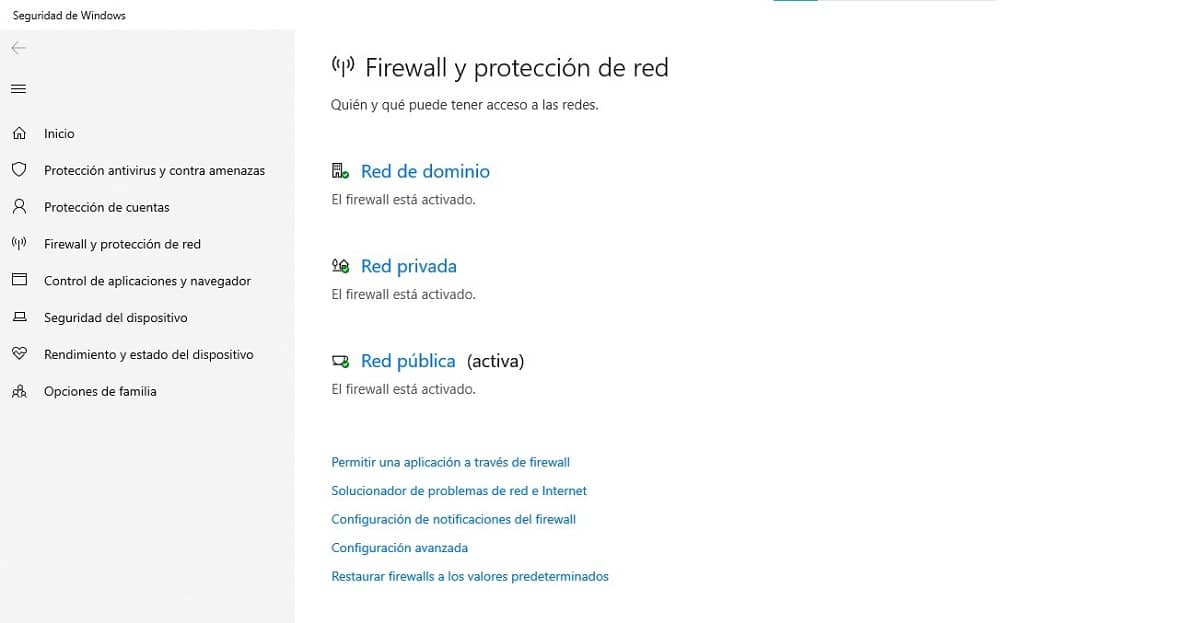
- Najprej do bližnjic do tipkovnice dostopamo do možnosti konfiguracije sistema Windows Tipka Windows + i.
- Nato v iskalno polje pišemo, da ne bi krmarili med možnostmi menija Požarni zid in zaščita omrežja.
- V možnostih požarnega zidu in omrežne zaščite kliknite Dovolite aplikaciji prek požarnega zidu.
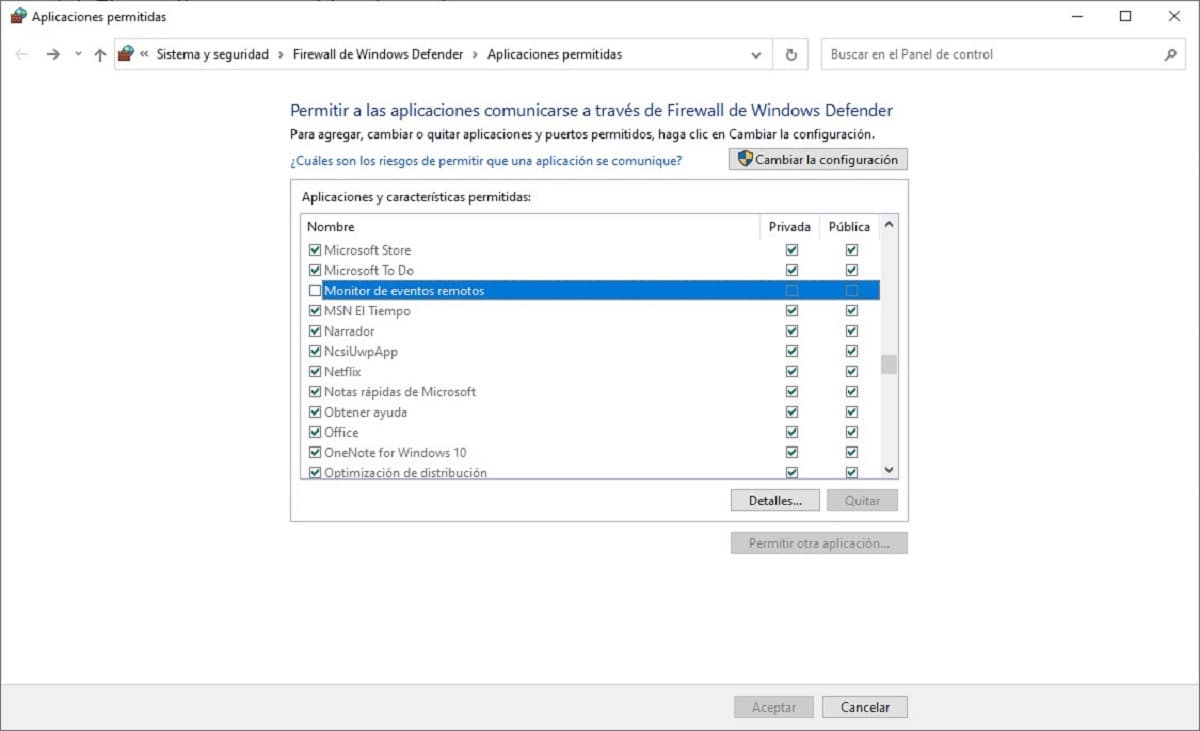
- Nato bodo prikazane vse aplikacije, ki so v tistem trenutku imajo dostop do interneta prek požarnega zidu skupaj s tistimi, ki tega nimajo. Če želite, da ima aplikacija, nameščena v vašem računalniku, dostop do interneta, jo preprosto poiščite in označite ustrezna polja: javna in zasebna.
- Če je ravno nasprotno, želite aplikacijo nimajo dostopa do interneta, samo počistite ustrezna polja.